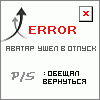Главная » 2014 Февраль 19 » Новые темы для Windows 7
Новые темы для Windows 7 | 18:48 |
 Свежая подборка новых самых красивых и функциональных тем для изменения внешнего вида рабочего стола. Оцените новейшие качественные темы для оформления Windows 7, которые отлично изменят рабочий стол и Вам будет комфортно работать за компьютером. Некоторые темы меняют абсолютно все: звуки, обои, иконки, экраны приветствия, вид окон, меню Пуск и многое другое. Для Вас были отобраны самые лучшие из большого числа тем. Список тем Mechanism v 1.1 by gsw953 Raving by Time2Keep Rattron Final by sagorpirbd Excluded v 2.0 by Time2Keep Thrives by neiio Gray8 for Windows 7 by gsw953 Siwur Grey by s4r1n994n Minimalis by haigeer Mac OS X by pc10282013 Аero Blackish by TiborioART Aero blueish 2.0 by TiborioART Aero metallic orange by TiborioART Faceblue by lbpramono Engage VS by X-Generator Premiere theme by mistraval Mission Control theme by Designfjotten Blueish Toronto Maples by razorsedge Restricted Zone by razorsedge S.T.A.L.K.E.R by knutovsskiy Как установить темы в Windows 7 1. Запускаем программу Universal Theme Patcher (есть в архиве) 2. Нажимаем "I Agree" 3. Далее безцветный щит у первой иконки показывает, что файлы еще не пропатчены. Жмем на эту иконку, чтобы пропатчить их. 4. Программа попросит перезагрузки и отказать мы ей не сможем. 5. После перезагрузки можно копировать скачанные темы оформления в папку: C:/Windows/Resources/Themes. 6. Теперь просто заходим "Персонализация" и выбираем установленную тему. 7. Для придания прозрачности окон запустите файл Full glass.exe и поместите его в автозагрузку. В некоторых архивах вы можете найти папку System Files - это системные файлы, которые не обязательно заменять, но для полного соответствия со скриншотом, необходимо заменить. ? Некоторые темы устанавливаются запуском одноименного ЕХЕ-шника (см. в архиве) Как заменить системные файлы в Windows 7: 1. Отключаем родительский контроль, если это не сделано. 2. Дальнейшие действия применяются к любому из системных файлов, который нужно заменить. 3. Как правило эти файлы находятся в папке C:/Windows/System32 (C:/Windows для explorer.ехе на примере которого и разберём получение прав на этот файл) 4. Делаем резервную копию файла(ов) в нашем случае это explorer.ехе сохраняем его(их) куда-нибудь, чтобы потом если что заменить обратно на чистый(ые) 5. И так находясь в C:/Windows нажимаем правой кнопкой на файл explorer.ехе и выбираем пункт Свойства ---> Безопасность ---> Дополнительно. Далее Владелец ---> Изменить, выбираем либо имя своей учётки либа админа нажимаем Применить затем ОК и ещё раз ОК. Теперь выбирам Разрешения выбираем ту запись которой мы дали права владельца и нажимаем Изменить разрешения снова выбираем ту запись которой мы дали права владельца и нажимаем Изменить, ставим все галочки и нажимаем ОК затем Применить, появится окно нажимаем Да и вот теперь снова ОК и в остальных окнах ОК. 6. Всё теперь вы можете делать с этим файлом всё что угодно. Название: Новые темы для Windows 7 (25.07.2013)) Платформа: Windows® 7 Язык Интерфейса: Русский Год: 25.07.2013 Кол-во тем: 20 Таблетка: не требуется Размер: 196 Mb | |
| Категория: Мультимедиа | Просмотров: 180 | Добавил: vital197612 | Теги: | Рейтинг: 0.0/0 | | |
Рекомендуем ещё:
| |
| Всего комментариев: 0 | |